
L'application Google Photos est un moyen fantastique de parcourir toutes vos photos. Il se double également d'un outil de stockage cloud très efficace vous permettant de sauvegarder toutes vos photos et vidéos dans le cloud. Bien que l'application soit censée sauvegarder de manière transparente les photos et les vidéos, il y a eu des rapports de vidéos bloquées lors de leur sauvegarde. Si vous rencontrez le même problème sur votre application, essayez quelques-unes des solutions ci-dessous qui pourraient vous aider à contourner ce problème. Les étapes sont applicables à la fois pour Android et iPhone.

Redémarrer le téléphone
Quelque chose d'aussi simple que de redémarrer votre téléphone pourrait être tout ce que vous devez faire pour réparer votre application Google Photos. Donc, cela doit être la première chose que vous devez essayer avant de passer à des solutions plus compliquées.

Forcer la fermeture de l'application
Vous devez faire un peu plus que d'appuyer sur le bouton d'accueil et de retour pour fermer n'importe quelle application. Pour le fermer complètement, vous devrez ouvrir les applications récentes ou l'écran multitâche sur votre Android et iPhone. La plupart des processus continuent de fonctionner en arrière-plan et devront être pris en charge tardivement.
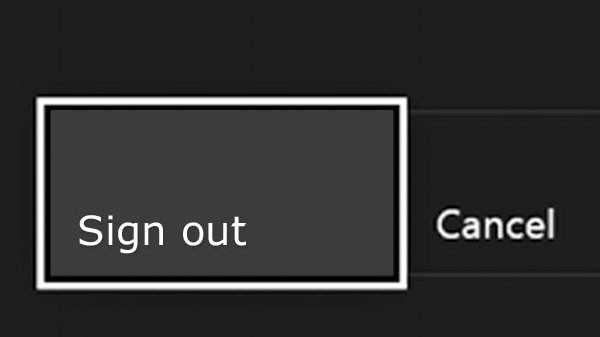
Se déconnecter de Google Photos
La déconnexion de Google Photos peut également résoudre le problème. Suivez les étapes ci-dessous:
Étape 1: accédez à Google Photos et cliquez sur l'icône du hamburger (icône à trois barres) qui se trouve dans le coin supérieur gauche.
Étape 2: cliquez sur la petite flèche vers le bas que vous voyez à côté de votre e-mail et choisissez l'option appelée Utiliser sans compte.
Étape 3: Accédez à nouveau à Google Photos, cette fois, après avoir cliqué sur l'icône du hamburger, sélectionnez le compte Google pour vous reconnecter.

Désactiver la sauvegarde
La désactivation de l'option de sauvegarde pour Google Photos réinitialise la session de sauvegarde. Donc, si vous rencontrez des problèmes lors de la sauvegarde de vos vidéos, vous devriez essayer cette option. Les étapes ci-dessous vous aideront à désactiver la sauvegarde sur les appareils Android et iPhone.
Étape 1: Ouvrez l'application Google Photos, puis cliquez sur l'icône du hamburger (trois barres) dans le coin supérieur gauche. Dans le menu qui glisse, choisissez Paramètres.
Étape 2: cliquez sur Sauvegarde et synchronisation. Appuyez sur le bouton à bascule à côté de la sauvegarde et de la synchronisation afin de le désactiver.
Étape 3: redémarrez votre téléphone et répétez les étapes ci-dessus. Activez maintenant la sauvegarde et la synchronisation.

Activer la sauvegarde vidéo sur les données mobiles
La sauvegarde vidéo par données mobiles est désactivée par défaut sur les iPhones. Vous ne pourrez donc pas sauvegarder vos vidéos si vous utilisez vos données mobiles. Vous devrez vous assurer que le paramètre a été activé. Pour ce faire, accédez à Google Photos, accédez aux paramètres en appuyant sur l'icône du hamburger, puis accédez à Sauvegarde et synchronisation, puis activez `` Utiliser les données mobiles pour sauvegarder les vidéos ''.

Vider le cache et les données
L'effacement du cache dans votre application Google Photos peut également vous aider à résoudre le problème
Étape 1: accédez aux paramètres du téléphone et cliquez sur «Applications et notifications»
Étape 2: sous Toutes les applications, cliquez sur Google Photos.
Étape 3: cliquez sur Stockage et appuyez sur le bouton Vider le cache.
Étape 4: redémarrez votre téléphone et vérifiez si vos vidéos sont téléchargées maintenant.











